解決済み:Windows 10、8、7でのCsrss.exeの高いCPU使用率
コンテンツ:
Csrss.exe高CPU使用率の概要
Csrss.exeとは何ですか?
Csrss.exeはウイルスですか?
Csrss.exeを無効にできますか?
Csrss.exeのCPU使用率が高いWindows10を修正する方法
Csrss.exe高CPU使用率の概要
突然、PCの動作が遅くなっていることがわかります。タスクマネージャで表示せずにはいられない場合、どのアプリケーションがコンピュータをフリーズさせるのか、クライアントサーバーランタイムプロセスという名前のプロセスがCPUをほとんど使い果たしていることに気付くだけです 。
さらに悪いことに、タスクマネージャーで2つ以上のcsrss.exeプロセスが実行されている場合があります。この厄介な問題に関して、多くのクライアントはWindows 10でcsrss.exeを無効にすることを望んでいます。しかし、あなたが知らないのは、このプロセスがPCにとって重要であるということです。
それでは、csrss.exeの用途と、Windows 7、8、10で過剰なCPUを使用している場合の対処方法を見てみましょう。
Csrss.exeとは何ですか?
Csrssは、Windowsプロセスクライアントサーバーランタイムサーバーサブシステムの略です。 。 Windowsシステムのコアプロセスの1つとして、csrssは主にWin32コンソールとGUIのシャットダウンを担当するために使用されます。
Csrss.exeはウイルスですか?
サイズが6,144バイト、または異なるオペレーティングシステムでは4,096バイトまたは7,680バイトであるため、通常、Csrss.exeはPC上のウイルスではありません。また、場合によっては、クライアントサーバーランタイムプロセスの名前で動作するいくつかの異なるシステムプロセスがありますが、これらはウイルスではありません。
それでも、csrssexeを装って他のマルウェアがPCに侵入する可能性もあります。このようにして、間違いなく、Windows10でcsrss.exeのCPU使用率が高いことに遭遇します。
Csrss.exeを無効にできますか?
このプロセスによる高いCPU使用率がなくなることを期待して、csrssプロセスをオフにしたい一部のユーザーにとって、そうすることは賢明ではありません クライアントサーバーランタイムプロセスはWindows10に不可欠であるため、これを無効にすると、PCが使用できなくなったり、シャットダウンしたりします。
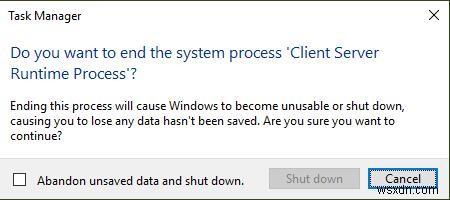
この場合、ctfmon.exeをオフにするとは異なります 、データを保護し、通常どおりPCを操作するために、csrss.exeを削除することはお勧めしません。実行できる方法は、以下の実行可能なソリューションを参照して、高いCPUを取り除くことです。
Csrss.exeのCPU使用率が高いWindows10を修正する方法
上記のコンテンツによると、csrssプロセスのふりをして、Windows 10で過剰なCPUを占有している特定のトロイの木馬が存在する必要があることがわかります。別の理由として、破損したユーザープロファイルも原因です。
当然、サードパーティの感染性アプリケーションとプロファイルの破損を対象としたcsrss.exe 100%CPU使用率を削除できます。
解決策1:Csrss.exeウイルスを確認する
「2つのcsrssプロセスが動作しているときに、私のcsrss.exeがウイルスであることを意味しますか」という質問に関しては、プロセスと.exeファイルの間に違いがあることを知っておく必要があります。 csrss.exeファイルしかありませんが、それに関連する複数のプロセスを実行している場合は、タスクマネージャーに2つ以上のクライアントサーバーランタイムプロセスが実行されていることが表示されます。
したがって、PCで動作しているcsrss exeが脅威であるか、通常のプロセスであるかを確認する必要があります。 csrssプロセスのファイルの場所を確認してみてください。それらの1つがC:\ WINDOWS \ system32 \ csrss.exeにない場合は、マルウェアまたはプログラムがPCに侵入し、csrss.exeプロセスとして機能しているため、csrss.exeのCPUが高くなっている可能性があります。
1. Ctrlを押します +シフト +削除 組み合わせキーを選択し、タスクマネージャーを選択します 。
2.プロセスの下 、クライアントサーバーランタイムプロセスを見つけて右クリックします ファイルの場所を開く 。
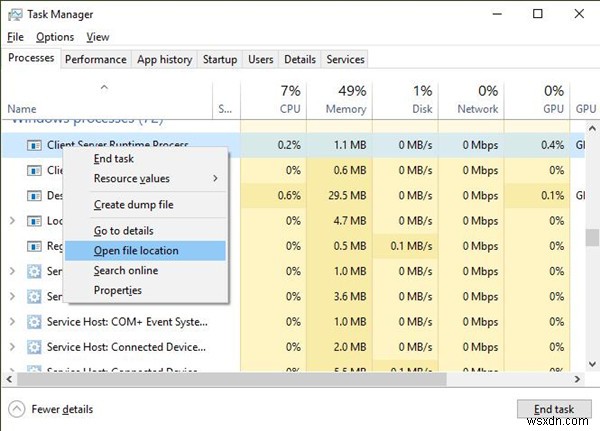
3.csrssがC:\ WINDOWS \ system32 \ csrss.exeにあるかどうかを注意深く観察します 。
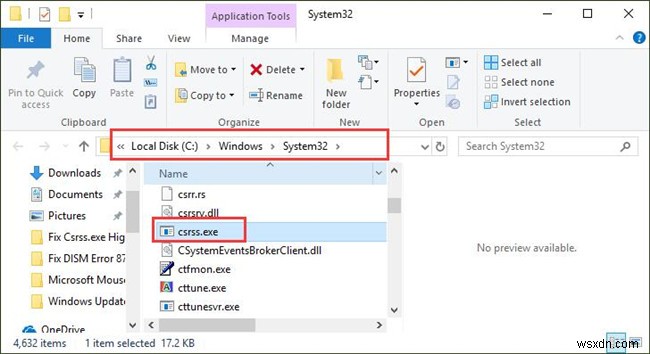
2つ以上のcsrssプロセスがある場合は、それらのファイルの場所も開こうとします。
当然のことながら、クライアントサーバーランタイムプロセスのCPU使用率が高い場合、プロセスの1つがSystem32フォルダーではなく他の場所にあることがわかります。 csrss.exeは、信頼できないソースによって破損しています。
解決策2:WindowsDefenderを使用してウイルスを手動でスキャンする
csrss.exeによる高いCPU使用率がサードパーティのソフトウェアによって引き起こされている場合は、問題のあるアプリケーションをアンインストールしてから、Windowsの組み込みツールである Windows Defenderを最大限に活用する必要があります。 Windows10の保護に役立ちます。
コントロールパネルに移動できます またはAPP設定でエラーのあるアプリケーションをアンインストールします 。次に、Windows Defenderを利用して、ファイル、プログラム、プロセスなどのウイルスをすばやくスキャンしてみてください。
1. Windows Defenderと入力します 検索ボックスで[WindowsDefenderセキュリティセンター]を選択します 結果から。
2. WindowsDefenderセキュリティセンターで 、ウイルスと脅威の保護 、新しい高度なスキャンを実行するを選択します 。
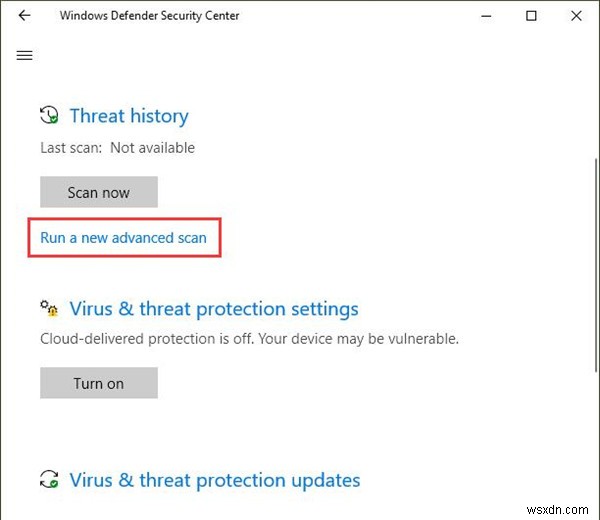
3.高度なスキャンの下 、利用可能な3つのスキャンオプションがあります。 フルスキャンを実行する資格があります 、カスタムスキャン 、およびWindowsDefenderオフラインスキャン 。
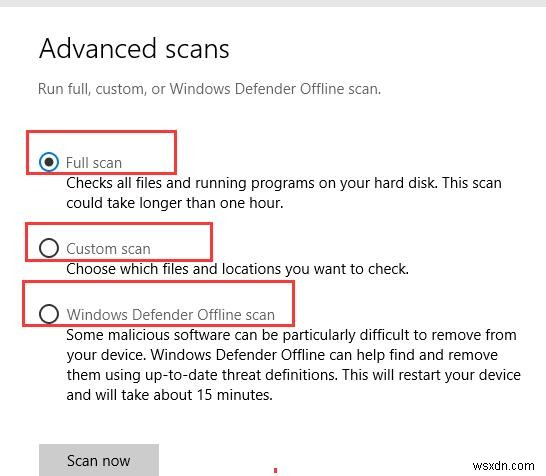
4.今すぐスキャンを押します WindowsDefenderがWindows10ファイル、アプリ、サービス、およびプロセスのスキャンを開始できるようにします。
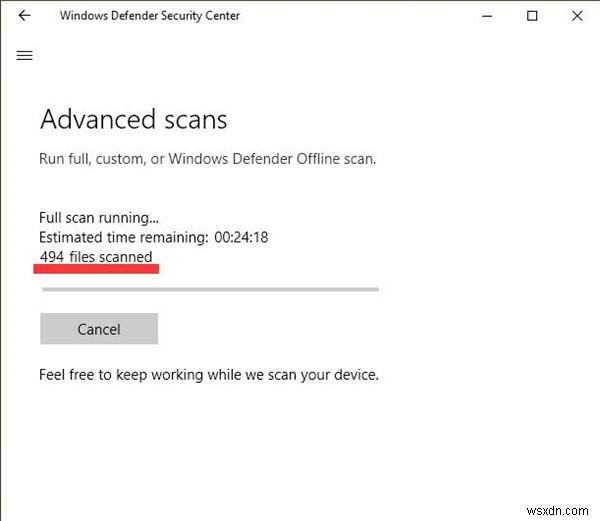
高度なスキャンが停止している限り、Windows10に破損したファイルや問題のあるプログラムがあるかどうかが表示されます。
ただし、Windows Defenderがcsrss.exeがPC上のウイルスであるかどうかを検出できない場合、またはWindowsDefenderが機能しない場合でも 、別の安全で強力なウイルス対策アプリケーションをダウンロードして、 MalwarebytesなどのWindows10でcsrssウイルスをスキャンすることもできます。 。
ウイルスや脅威が除去された場合は、タスクマネージャーでcsrss.exe 100%CPUが持続するかどうかを確認する必要があります。
解決策3:ユーザープロファイルを削除する
csrss.exeのCPU使用率が高いもう1つの潜在的な原因は、PCのWindowsプロファイルが破損していることです。
クライアントサーバーランタイムプロセスはユーザーアカウントと多くの関係があるため、Windows 10でユーザープロファイルを削除してから、新しいプロファイルを作成する以外に選択肢はありません。その前に、データが失われた場合に備えてシステムのバックアップを作成してください。
次に、破損したユーザーアカウントを管理者としてクリアし始めます。
1.このPCを右クリックします デスクトップから 次に、プロパティを選択します リストから。
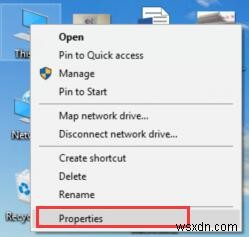
2.次に、システムの詳細設定を確認します 。
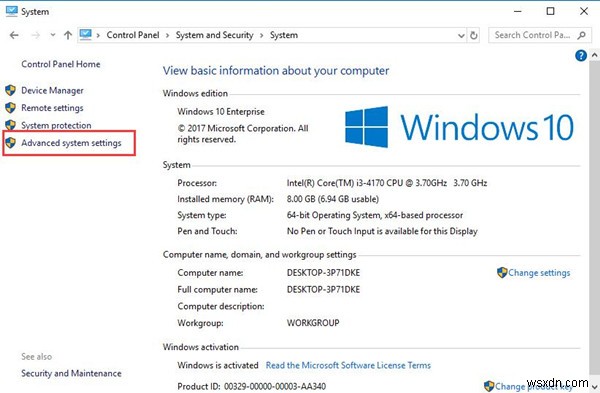
3.システムプロパティ ウィンドウ、ユーザープロファイル 、設定を押します 。
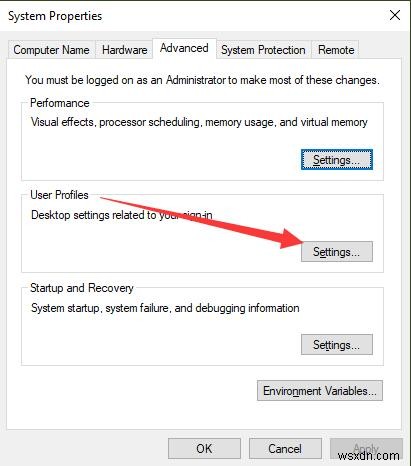
4.アカウントを選択し、[削除]をクリックします 。
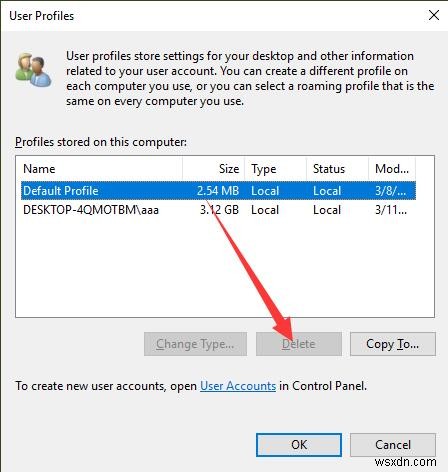
この時点で、感染性のユーザーアカウントは削除されています。今こそ、新しいものを作成するときです。
5.開始に移動します>設定>アカウント 。
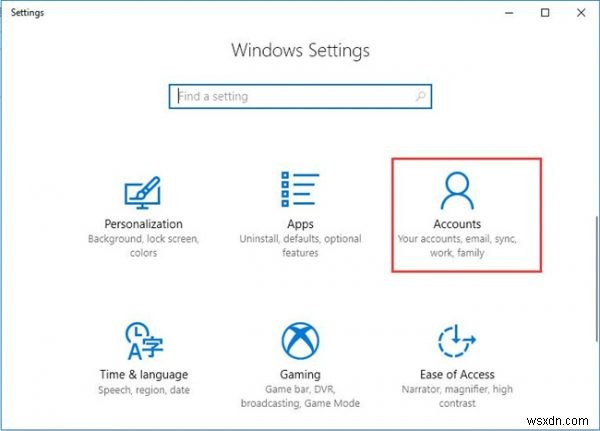
6.家族と他の人の下 、[このPCに他の人を追加する]をクリックします 。
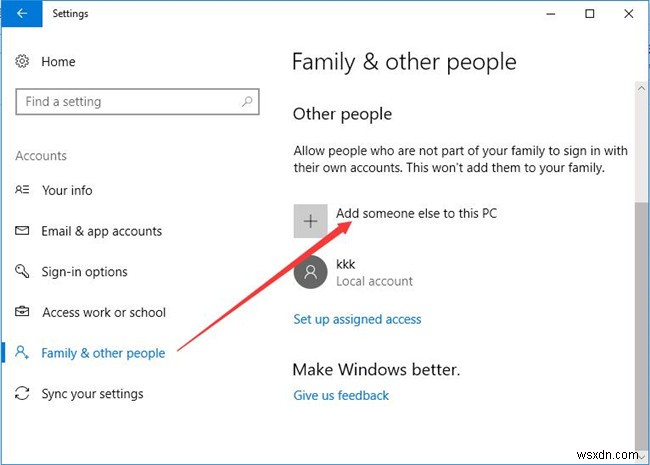
7.次に、このPCのアカウントを作成します 、名前を入力します 、パスワード 。次に、パスワードを再入力します 。
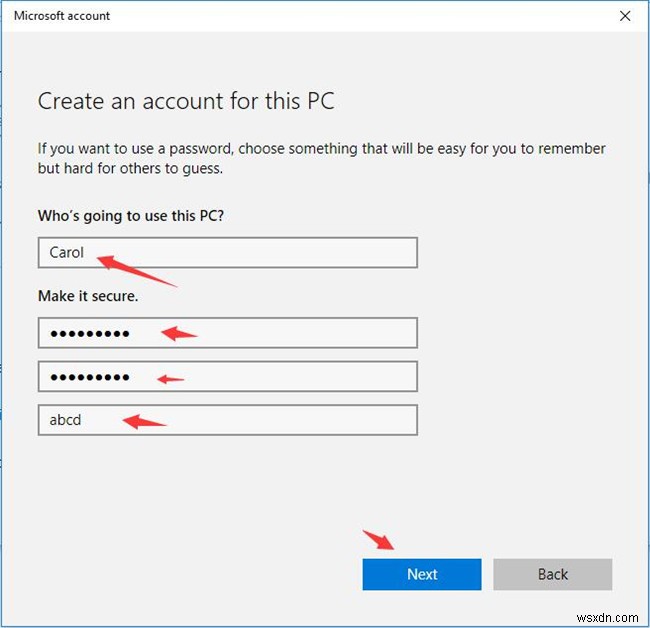
8.次に、再起動して、新しく作成したアカウントでサインインします。
今回はアカウントが破損することなく、csrss.exeプロセスがCPUを消費したり、Windows10でメモリ使用量が多くなったりすることはありません。
それ以外の場合、クライアントサーバーランタイムプロセスがCPUを高くロードするのをブロックするには、Windows10をリセットする必要があります。 。
一言で言えば、この投稿の助けを借りて、csrss.exeとは何か、Windows 7、8、10でクライアントサーバーランタイムプロセスの高いCPU使用率を効果的に修正する方法を学びます。
-
解決済み:Windows 10 (2022) での WMI プロバイダー ホスト (wmiprvse.exe) の CPU 使用率が高い
WMI (Windows Management Instrumentation) または WMI Provider Host (WmiPrvSE.exe) は、通常バックグラウンドで実行される内部プロセスであり、PC 内のプログラムが他のプログラムに関する情報を要求および取得できるようにします。通常、WMI は顕著な CPU リソースを使用しませんが、バグやシステムの別のプロセスが原因で、WMI プロバイダー ホストの CPU 使用率が高いことに気付く場合があります。 .多くの Windows 10 ユーザーから、WMI プロバイダー ホストの問題と、Windows 更新後の CPU 使用率が
-
解決済み:Windows 10 バージョン 22H2 での Ntoskrnl.exe の CPU 使用率が高い
Windows 10 システムがフリーズすることに気づきましたか 起動時に、最近の Windows 10 の更新後にクリックに応答しませんか?タスク マネージャーで確認すると、「ntoskrnl.exe」という名前のプロセスがあります。 」 ほぼ 99% または 100% の CPU またはシステム リソースを使用しています。この記事では、ntoskrnl.exe とは何ですか? Windows 10 バージョン 22H2 で Ntoskrnl.exe の高い CPU 使用率を修正するための巨大なシステム リソースといくつかのソリューションを引き起こしている理由.始めましょう: ntoskr
